Hướng dẫn cắt hình ảnh bằng Photoshop online
Với Photoshop Online bạn có thể dễ dàng cắt hình ảnh nhanh hoặc tùy biến cắt hình ảnh theo ý muốn. Xem hướng dẫn ở đây.
Hướng dẫn cắt hình ảnh nhanh bằng Photoshop Online
Đầu tiên bạn mở công cụ Photoshop Online ở đây: https://photoshoponlinemienphi.com/
Mở hình ảnh muốn làm nét bằng cách nhấn nút Mở file từ máy tính hoặc kéo thả file vào khung Drop any files here, hoặc tải lên từ các đám mây tương ứng ở khung bên trái
Nhấn vào công cụ Cắt hình ảnh (phím tắt C) trong thanh công cụ bên phải. Mặc định là sẽ công cụ Cắt xén tỷ lệ, ngoài ra bạn còn có lựa chọn cắt khác là Cắt xén tự do.
Sự khác nhau giữa Cắt xén tỷ lệ và Cắt xén tự do là: với cắt xén tỷ lệ thì bạn chỉ có thể cắt theo hình chữ nhật hoặc hình vuông còn cắt xén tự do thì bạn có thể thỏa sức sáng tạo không bị giới hạn.
Tiếp tục với công cụ cắt xén tỷ lệ, sau khi chọn bạn sẽ thấy xung quanh hình ảnh xuất hiện các hình vuông nhỏ màu trắng, bạn nhấn vào và kéo để chọn vùng được giữ lại sau khi cắt. Đưa chuột ra ngoài khung hình, xuất hiện mũi tên cong 2 chiều, nhấn giữ và xoay để xoay hình ảnh.
Lưu ý: Vùng màu sáng sẽ được giữ lại, còn vùng bị làm mờ ngoài khung chọn sẽ bị xóa đi sau khi cắt.
Sau khi chọn được vùng ưng ý thì bạn nhấn phím Enter hoặc nút tích √ bên dưới menu để cắt.
Ngoài ra bạn cũng có thể tùy chỉnh tỷ lệ và kích thước khung hình cho Cắt xén tỷ lệ (bên dưới menu, mặc định là Tự do).
Cuối cùng xuất và lưu hình ảnh sau khi cắt bằng cách nhấn chọn Tệp trên menu → chọn Xuất dưới dạng rồi chọn định dạng hình ảnh muốn xuất ra (thông dụng nhất là JPG và PNG).
Chọn tên hình ảnh, định dạng mới nếu muốn, kích thước, chất lượng rồi nhấn nút Lưu → Chọn nơi lưu hình ảnh trên máy tính rồi tiếp tục nhấn nút Lưu (Save).
Chúc các bạn thành công!!

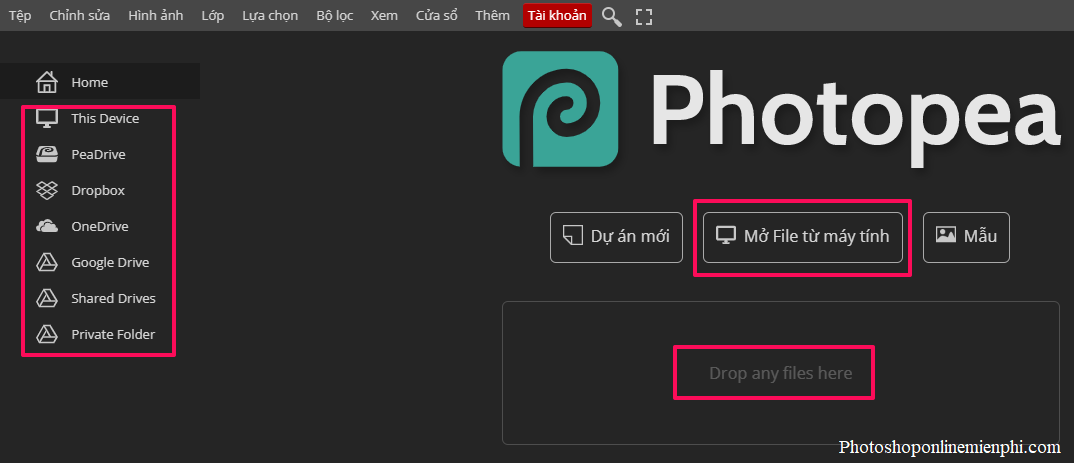
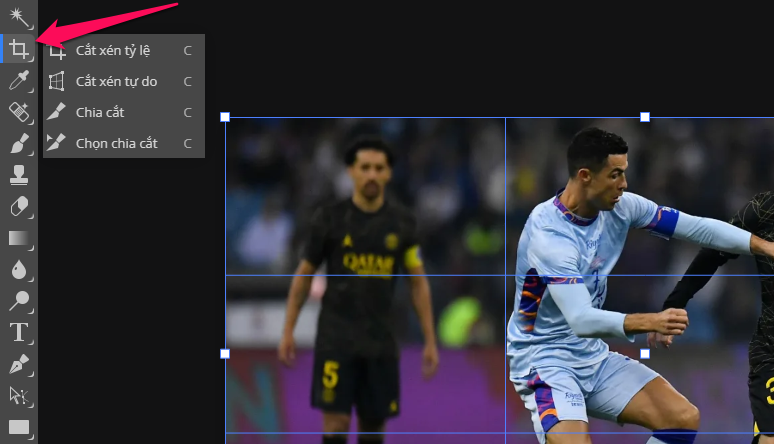
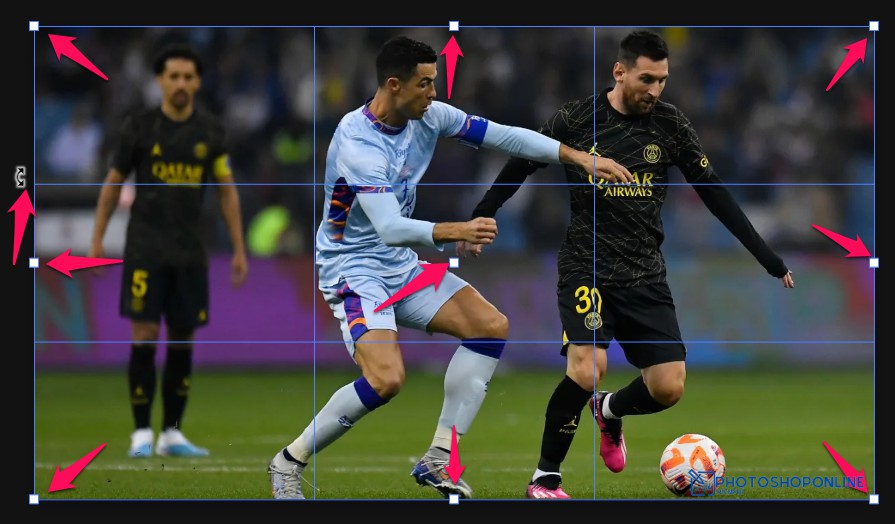
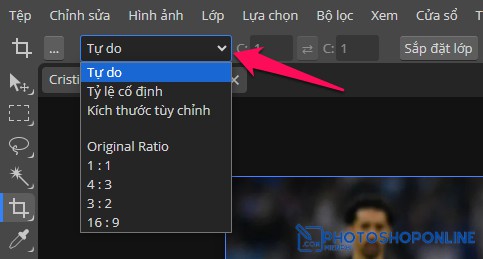
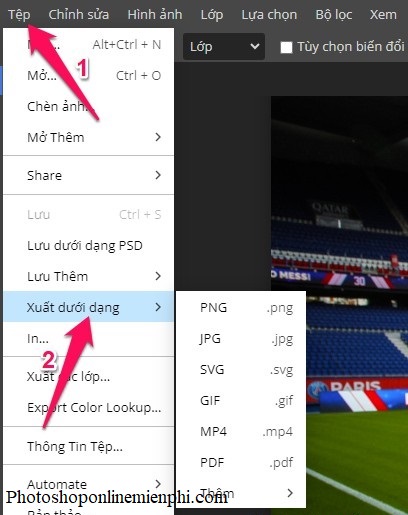






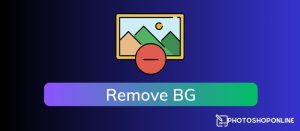

hay